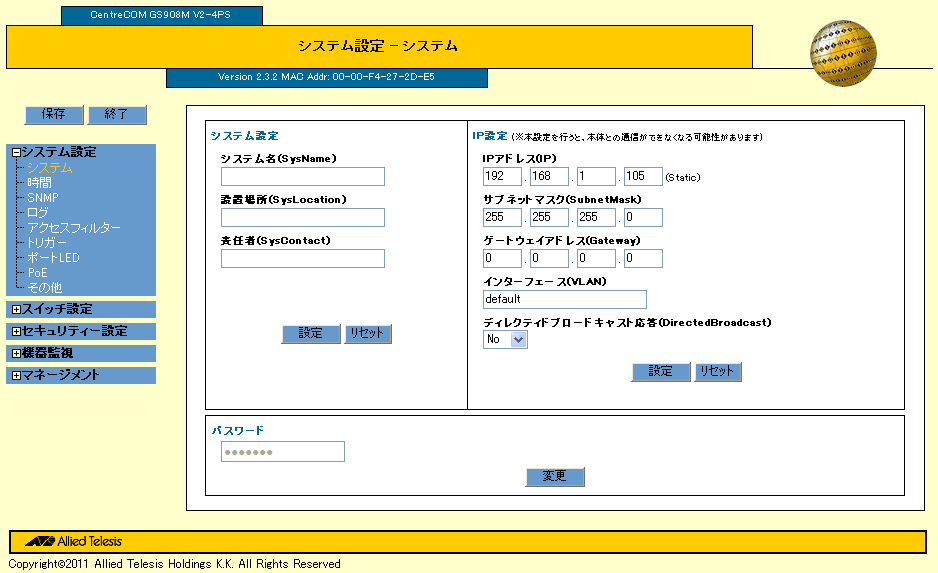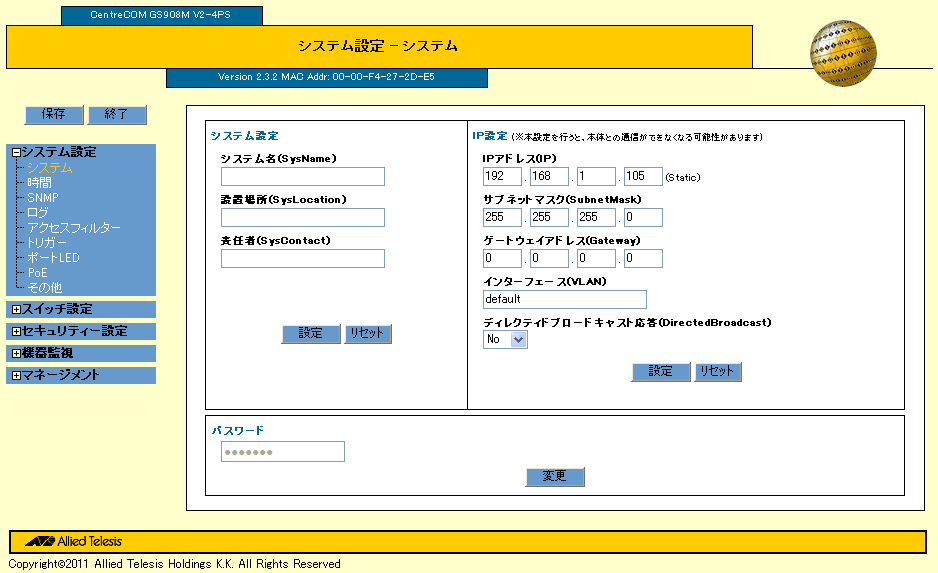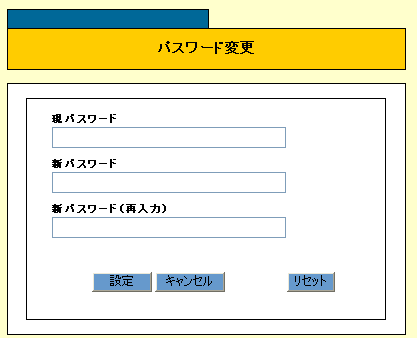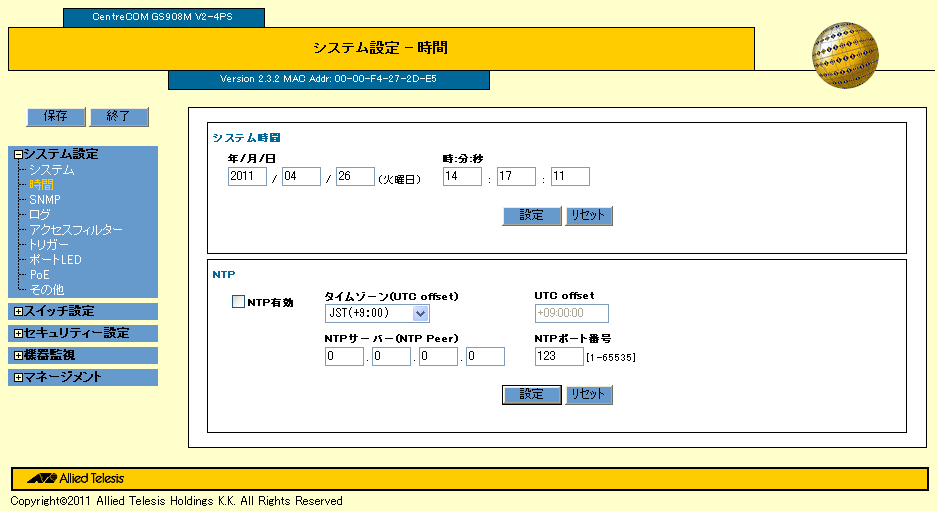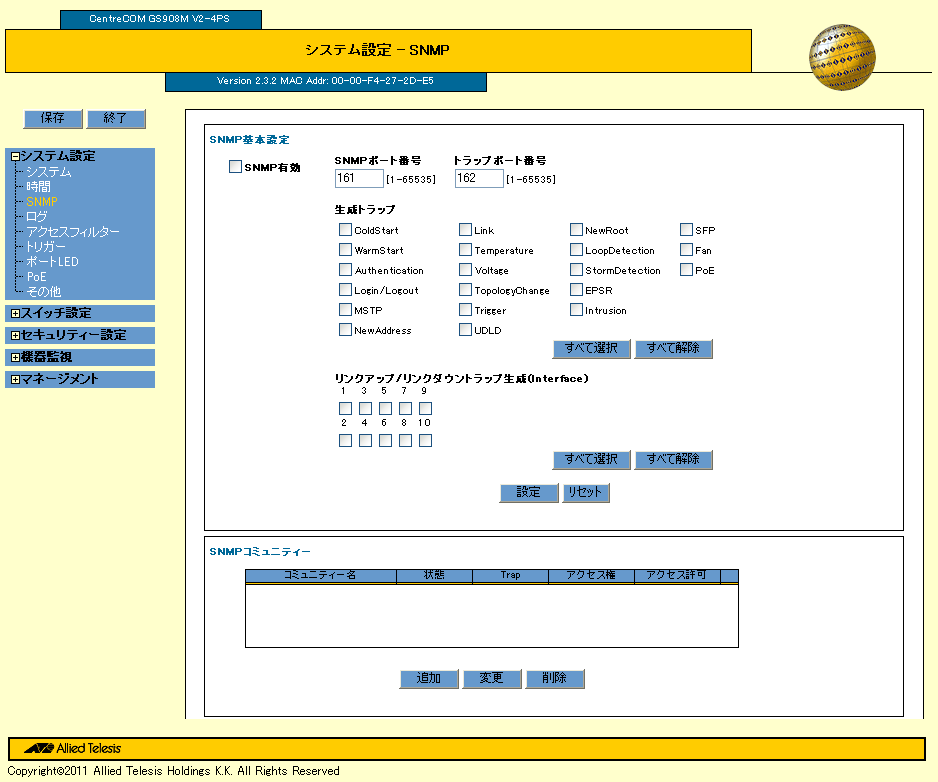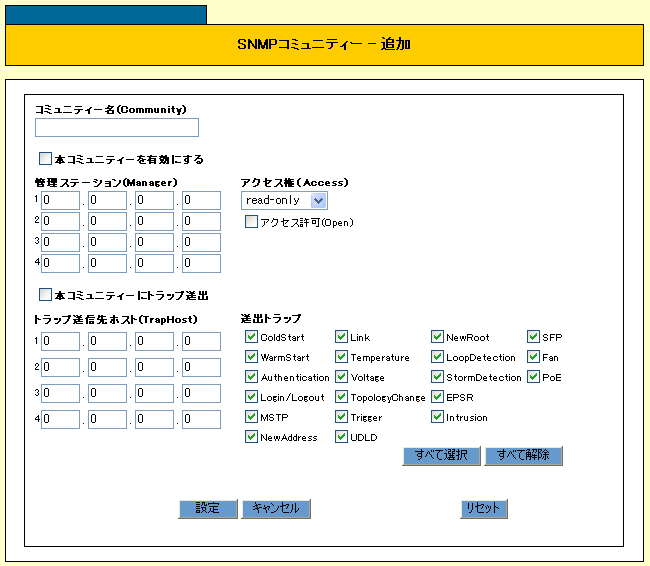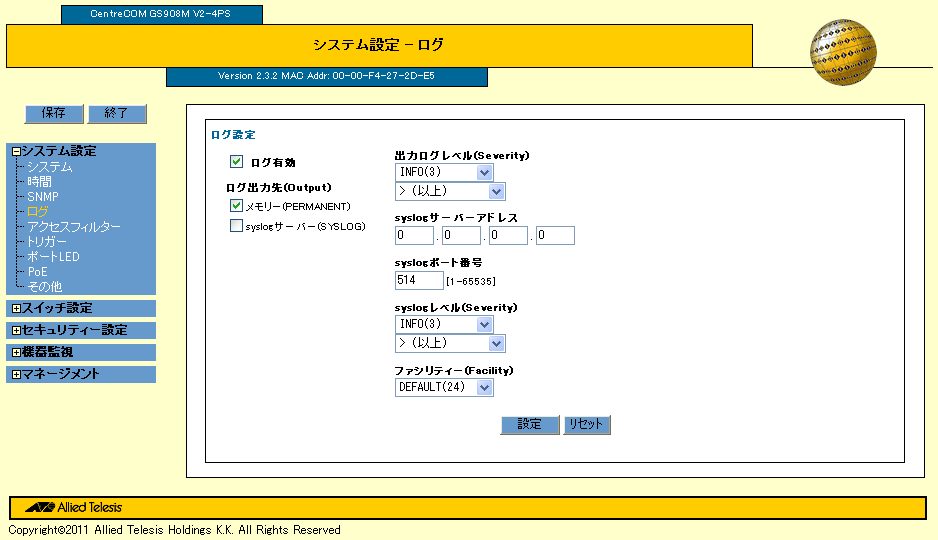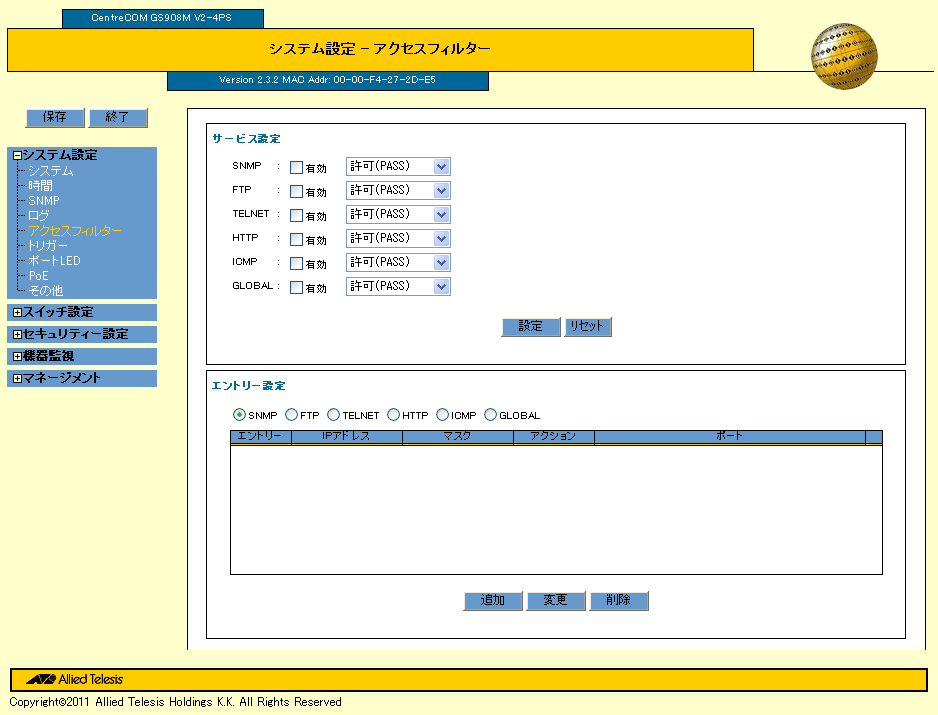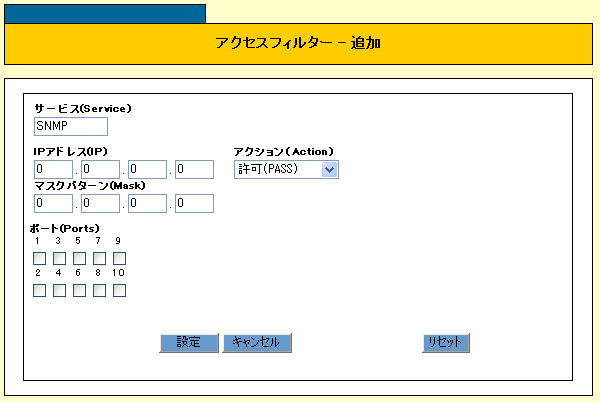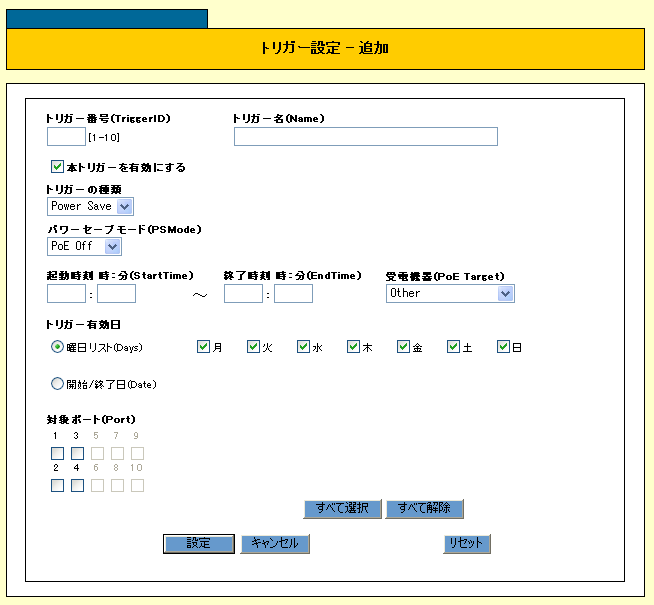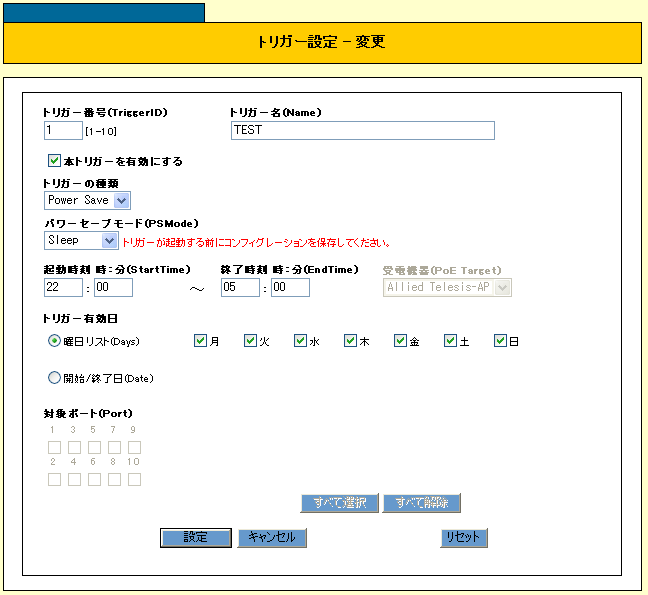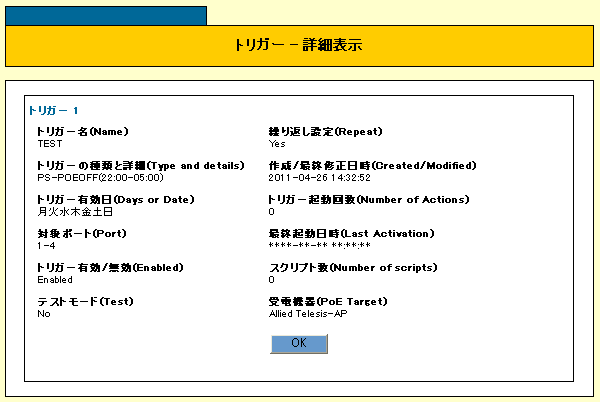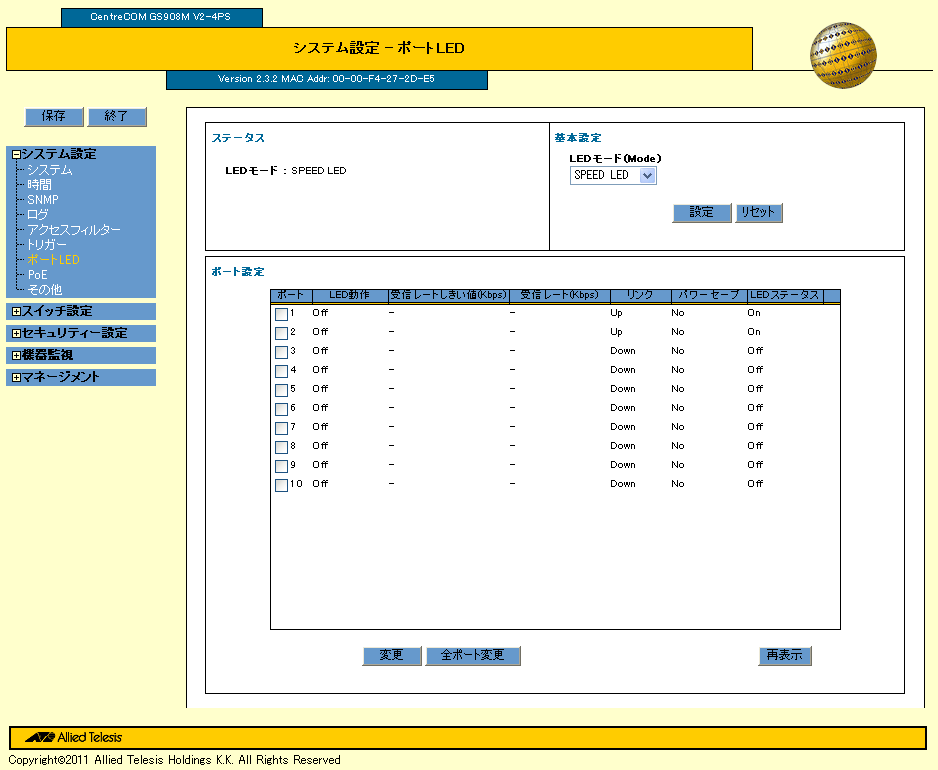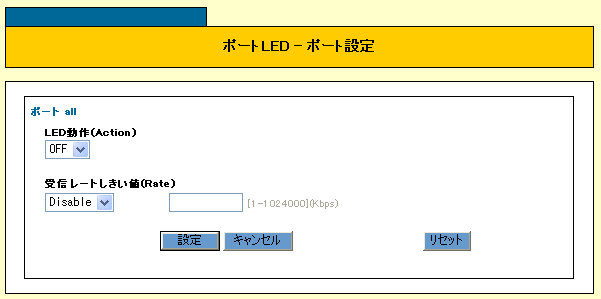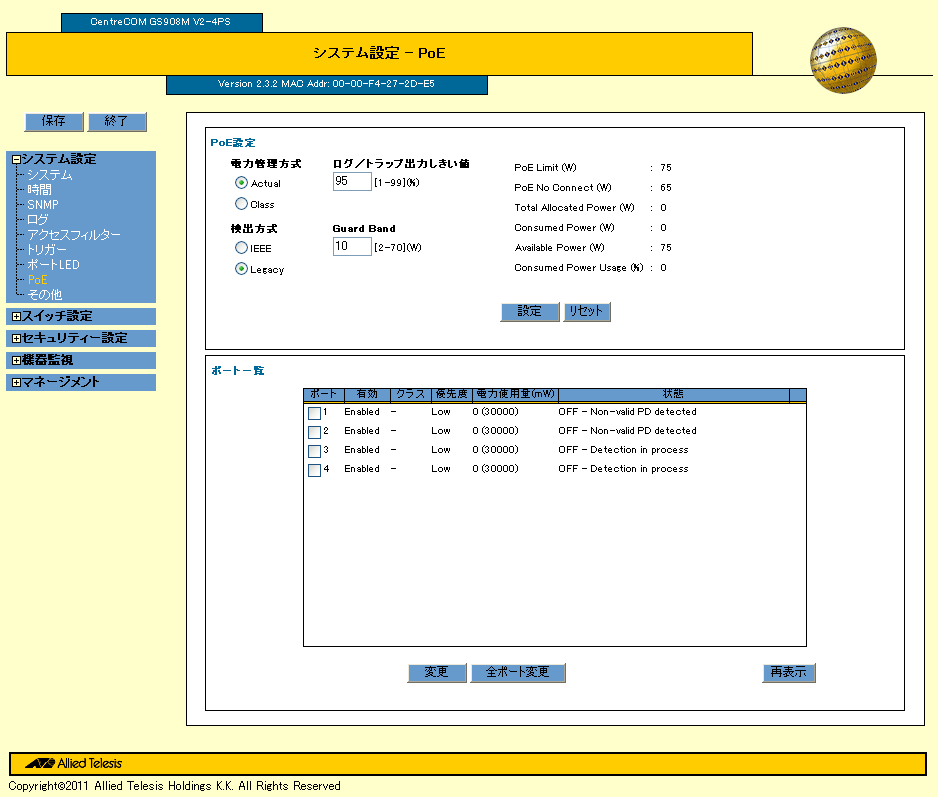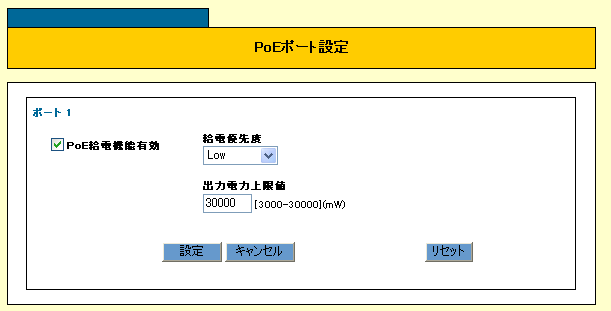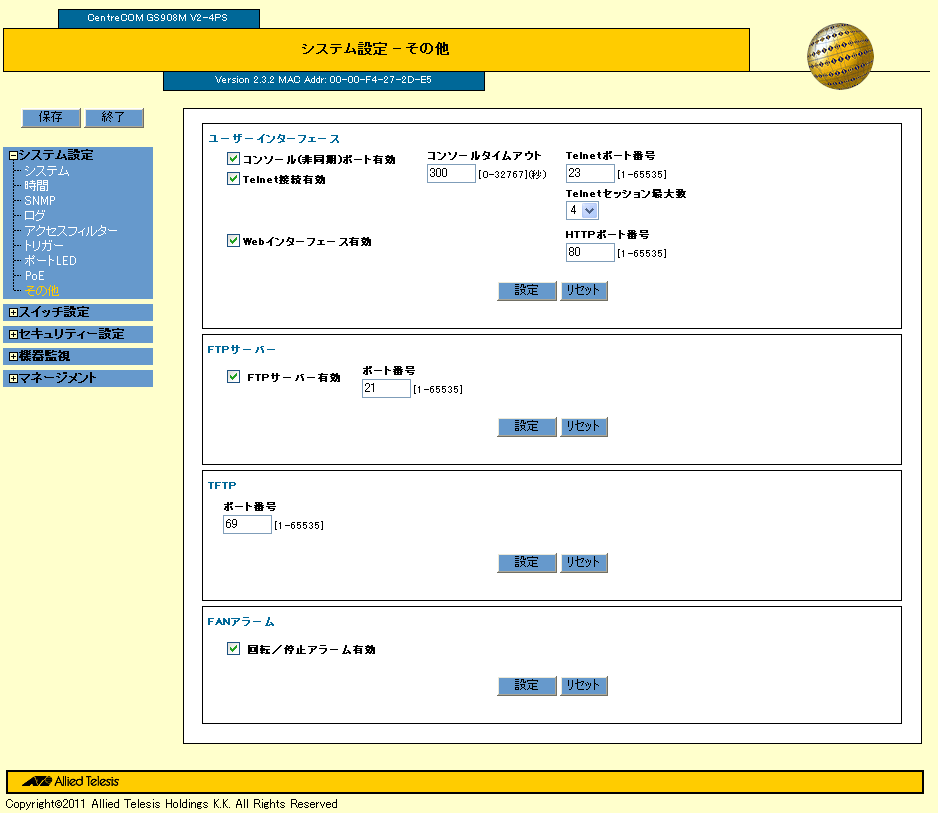[index]
CentreCOM GS900M V2シリーズ コマンドリファレンス 2.3.2
Web GUI/システム設定
- システム
- システム設定
- IP設定
- パスワード
- 時間
- システム時間
- NTP
- SNMP
- SNMP基本設定
- SNMPコミュニティーの作成
- SNMPコミュニティーの設定変更
- SNMPコミュニティーの削除
- ログ
- ログ設定
- アクセスフィルター
- サービス設定
- エントリーの追加
- エントリーの設定変更
- エントリーの削除
- トリガー
- 基本設定
- トリガー設定
- 追加
- 変更
- 詳細情報表示
- ポートLED
- ステータス
- 基本設定
- ポート設定
- PoE
- PoE設定
- ポート設定
- その他
- ユーザーインターフェース
- FTPサーバー
- TFTP
- 温度アラーム
- FANアラーム
システム情報やIPアドレス情報に関する設定、および、ログインパスワードの設定を行います。
システムの詳細については、「運用・管理」/「システム」をご覧ください。
「運用・管理」/「システム」では、コマンドラインインターフェースを使って説明をしていますが、Web GUIでも同じことができます。
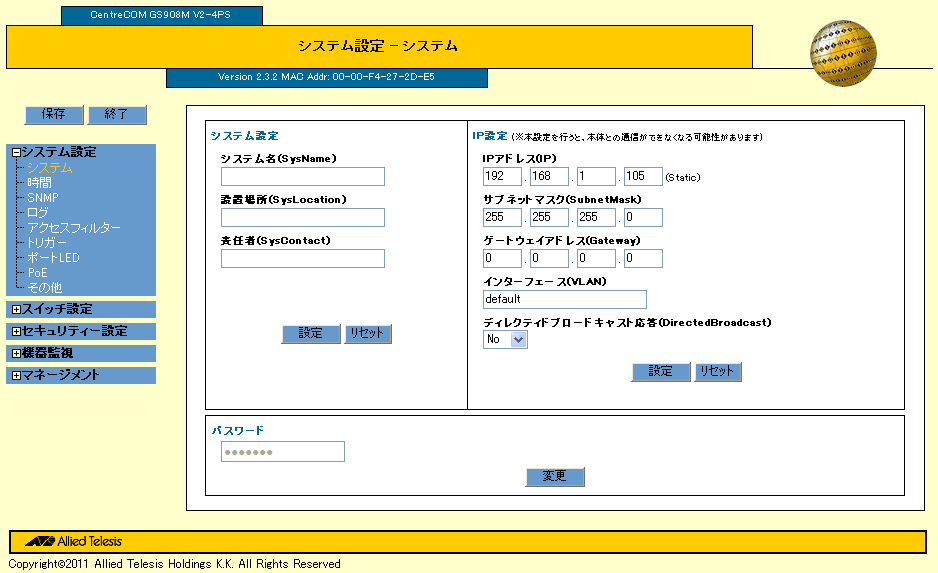
システム名などの設定を行います。
■ システム名(SysName)
システム名を入力します。
■ 設置場所(SysLocation)
設置場所を入力します。
■ 責任者(SysContact)
連絡先を入力します。
IPアドレス情報に関する設定を行います。
IP設定の詳細については、「IP」/「概要・基本設定」をご覧ください。
「IP」/「概要・基本設定」では、コマンドラインインターフェースを使って説明をしていますが、Web GUIでも、下記の項目以外は同じことができます。
Note
- IPアドレスに関する設定を変更すると、本製品との通信ができなくなる可能性がありますので、ご注意ください。
■ IPアドレス(IP)
システムに割り当てるIPアドレスを設定します。
■ サブネットマスク(SubnetMask)
サブネットマスクを設定します。省略時はIPアドレスのクラス標準マスクが用いられます。
■ ゲートウェイアドレス(Gateway)
ゲートウェイアドレスを設定します。ルーターを介して通信を行う場合に設定します。
■ インターフェース(VLAN)
IPアドレスを割り当てるインターフェース(VLAN)を設定します。
■ ディレクティドブロードキャスト応答(DirectedBroadcast)
ディレクティドブロードキャストPINGへ応答するかどうかを設定します。
ログインパスワードを設定します。
「変更」ボタンをクリックすると、パスワード変更のダイアログボックスが表示されます。
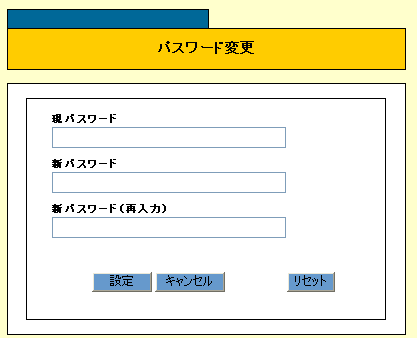
■ 現パスワード
現在のパスワードを入力します。入力したパスワードは、「・」で表示されます。
■ 新パスワード
新しいパスワードを入力します。入力したパスワードは、「・」で表示されます。
■ 新パスワード(再入力)
確認のために、もう一度新しいパスワードを入力します。入力したパスワードは、「・」で表示されます。
本製品では、システム時間の手動設定、および、SNTP(Simple Network Time Protocol)を利用した時刻設定が可能です。
SNTPの詳細については、「運用・管理」/「SNTP」をご覧ください。
「運用・管理」/「SNTP」では、コマンドラインインターフェースを使って説明をしていますが、Web GUIでも、次の項目以外は同じことができます。
- SNTPモジュールの設定消去
- SNTPモジュールのリセット
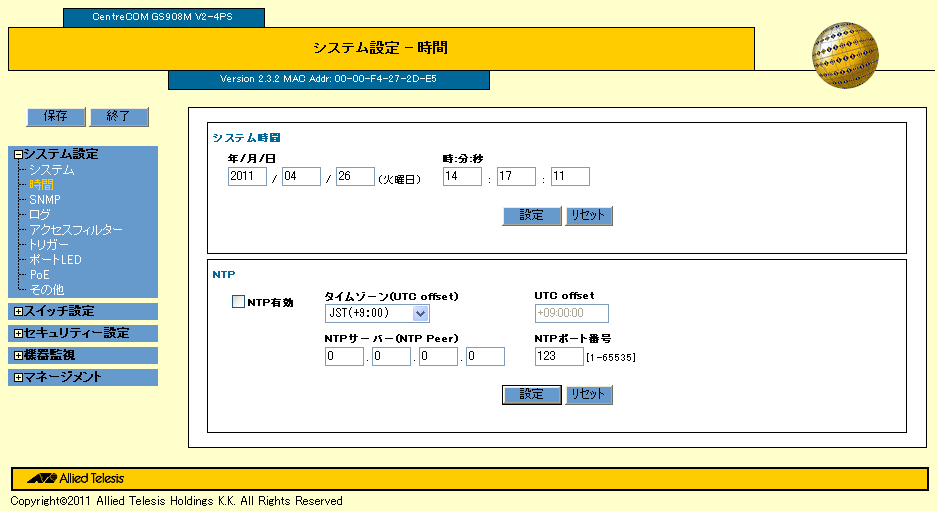
内蔵時計の日付と時刻を設定します。
■ 年/月/日
日付を入力します。
■ 時:分:秒
時刻を入力します。
SNTPに関する設定を行います。
■ NTP有効
SNTPモジュールを有効にする場合に、チェックを付けます。
SNTPモジュールを無効にする場合に、チェックを外します。
■ タイムゾーン(UTC offset)
協定世界時からのオフセットを指定します。定義済みのタイムゾーン名をリストから選択します。
■ UTC offset
現在設定されている、協定世界時(UTC)からのオフセットが表示されます。
■ NTPサーバー(NTP Peer)
時刻同期をとるSNTPサーバーのIPアドレスを設定します。SNTPサーバーは1つしか設定できません。
■ NTPポート番号
SNTPサーバーのUDPポートを設定します。
ネットワーク管理プロトコルSNMP(Simple Network Management Protocol)を利用するための設定を行います。
SNMPの詳細については、「運用・管理」/「SNMP」をご覧ください。
「運用・管理」/「SNMP」では、コマンドラインインターフェースを使って説明をしていますが、Web GUIでも同じことができます。
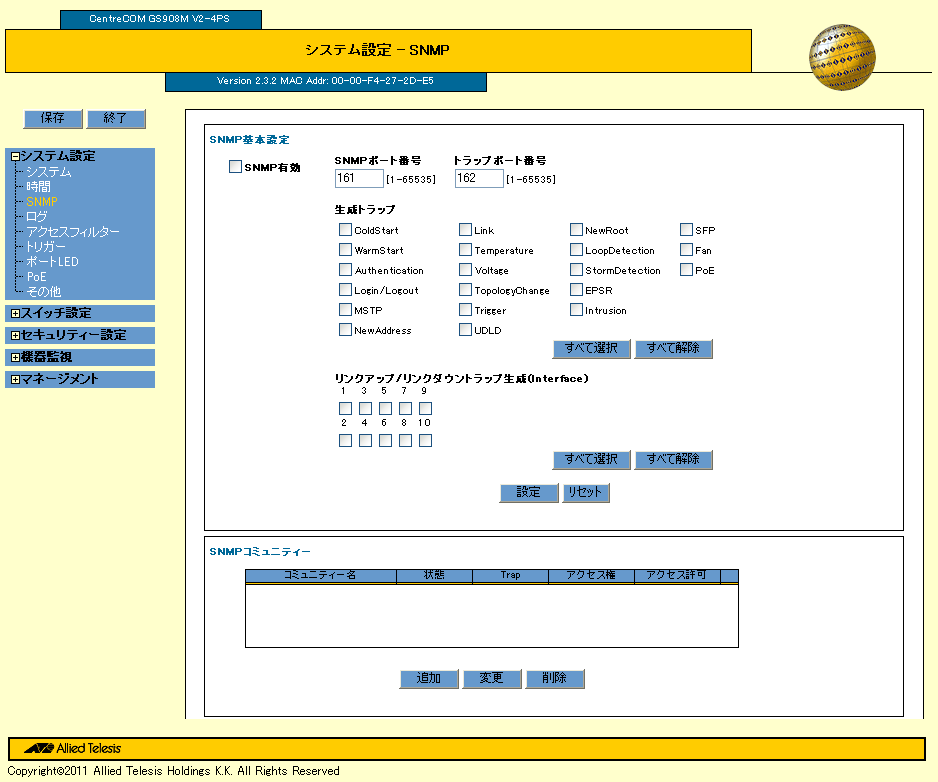
■ SNMP有効
SNMPモジュールを有効にする場合にチェックを付けます。
SNMPモジュールを無効にする場合にチェックを外します。
■ SNMPポート番号
SNMP(get/set)のリスニングポートを変更します。
■ トラップポート番号
SNMPトラップのリスニングポートを変更します。
■ 生成トラップ
トラップの生成を有効にするトラップにチェックを付けます。
トラップの生成を無効にするトラップのチェックを外します。
「すべて選択」ボタンをクリックすると、すべてのトラップにチェックが付きます。
「すべて解除」ボタンをクリックすると、すべてのトラップのチェックが外れます。
Note
- PoEトラップは対応機種(GS908M V2-4PS)のみ表示されます。
■ リンクアップ/リンクダウントラップ生成(Interface)
リンクアップ/リンクダウントラップを生成するインターフェースにチェックを付けます。
リンクアップ/リンクダウントラップを生成しないインターフェースのチェックを外します。
「すべて選択」ボタンをクリックすると、すべてのポートにチェックが付きます。
「すべて解除」ボタンをクリックすると、すべてのポートのチェックが外れます。
■ SNMPコミュニティー
作成されているコミュニティーの一覧が表示されます。
SNMPコミュニティーを作成するには、「追加」ボタンをクリックします。
「追加」ボタンをクリックすると、「SNMPコミュニティー - 追加」が表示されます。
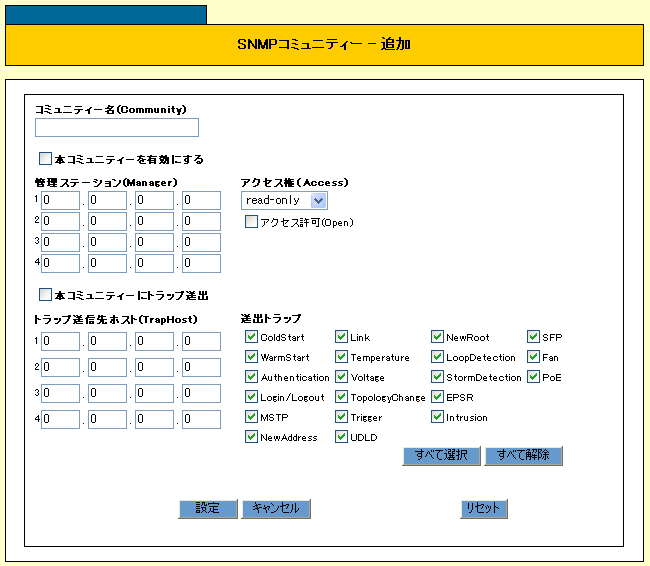
次の項目を設定します。
■ 「コミュニティー名(Community)」
コミュニティー名を入力します。
■ 「本コミュニティーを有効にする」
作成したコミュニティーを有効にする場合にチェックを付けます。
無効にする場合はチェックを外します。
■ 「管理ステーション(Manager)」
SNMPオペレーションを許可する管理ステーションを指定します。
■ 「アクセス権(Access)」
コミュニティーのアクセス権をリストから選択します。
■ 「アクセス許可(Open)」
「管理ステーション(Manager)」で指定したホストだけでなく、すべてのSNMPリクエストを受け入れる場合にチェックを付けます。
■ 「本コミュニティーにトラップ送出」
作成したSNMPコミュニティーにおけるトラップの生成を有効にする場合にチェックを付ける。無効の場合は、チェックを外します。
■ 「トラップ送信先ホスト(TrapHost)」
SNMPトラップの送信先ホストを指定します。
■ 「送出トラップ」
送出するトラップにチェックを付けます。送出しないトラップのチェックを外します。
Note
- PoEトラップは対応機種(GS908M V2-4PS)のみ表示されます。
作成されたコミュニティーの一覧から、設定を変更したいコミュニティーにチェックを付けて「変更」ボタンをクリックすると、「SNMPコミュニティー - 変更」が表示されます。ここでコミュニティーの設定の変更や、管理ステーション、トラップホストの追加/削除を行います。
作成されたコミュニティーの一覧から、設定を変更したいコミュニティーにチェックを付けて「削除」ボタンをクリックすると、確認のダイアログボックスが表示されます。「OK」ボタンをクリックすると、コミュニティーは削除されます。「キャンセル」ボタンをクリックすると、コミュニティーは削除されません。
ログ機能の設定を行います。
ログ機能の詳細については、「運用・管理」/「ログ」をご覧ください。
「運用・管理」/「ログ」では、コマンドラインインターフェースを使って説明をしていますが、Web GUIでも、下記の項目以外は同じことができます。
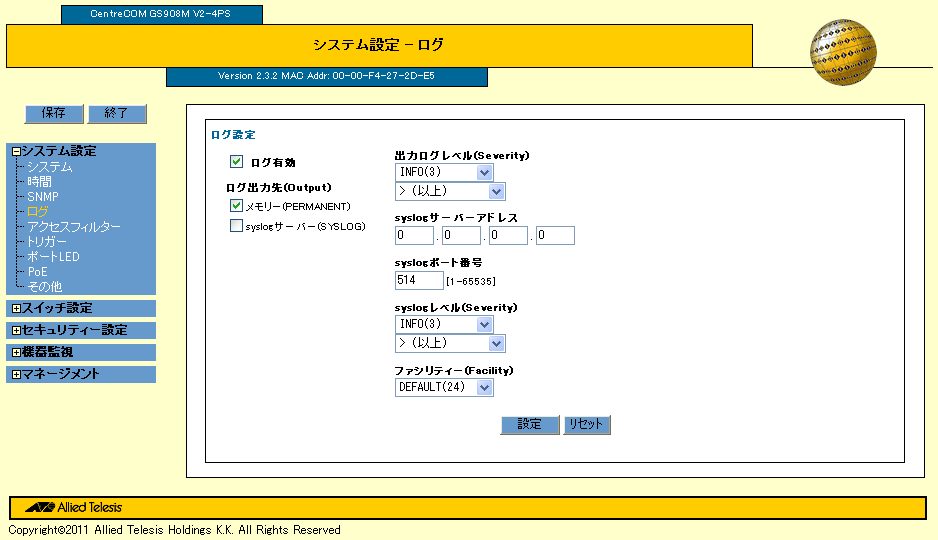
■ ログ有効
ログ機能を有効にする場合に、チェックを付けます。
ログ機能を無効にする場合に、チェックを外します。
■ ログ出力先(Output)
ログ出力先を指定します。
メモリーに出力する場合は、「メモリー(PERMANENT)」にチェックを付けます。
syslogサーバーに出力する場合は、「syslogサーバー(SYSLOG)」にチェックを付けます。
Note
- ログ機能を有効にし、出力先を「メモリー(PERMANENT)」に設定している場合は、機器監視のログメニューで、ログを表示させることができます。
■ 出力ログレベル(Severity)
出力先がメモリー(PERMANENT)の場合のメッセージのログレベルを指定します。「レベル」と比較演算子をリストから選択します。
■ syslogサーバーアドレス
syslogのメッセージの転送先IPアドレスを指定します。
■ syslogポート番号
syslogサーバーへのUDPポートを指定します。
■ syslogレベル(Severity)
出力先がsyslogサーバー(SYSLOG)の場合のメッセージのログレベルを指定します。「レベル」と比較演算子をリストから選択します。
■ ファシリティー(Facility)
syslogサーバーへ送信するログファシリティー値をリストから選択します。
本製品宛ての通信に適用するセキュリティー機能に関する設定を行います。
アクセスフィルターの詳細については、「運用・管理」/「アクセスフィルター」をご覧ください。
「運用・管理」/「アクセスフィルター」では、コマンドラインインターフェースを使って説明をしていますが、Web GUIでも同じことができます。
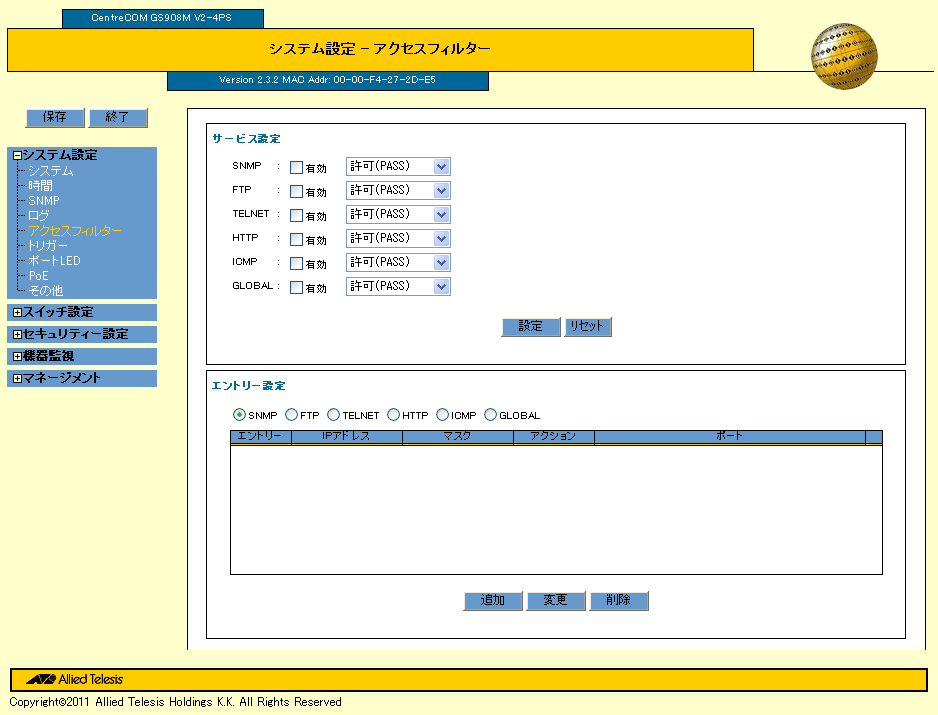
アクセスフィルター機能を有効にしたいサービスに、チェックを付けます。
各サービスに対応するデフォルトの処理をリストから選択します。
「エントリー設定」で、エントリーを追加するサービスを選択します。
アクセスフィルターのエントリーを作成するには、「追加」ボタンをクリックします。
「追加」ボタンをクリックすると、「アクセスフィルター - 追加」が表示されます。
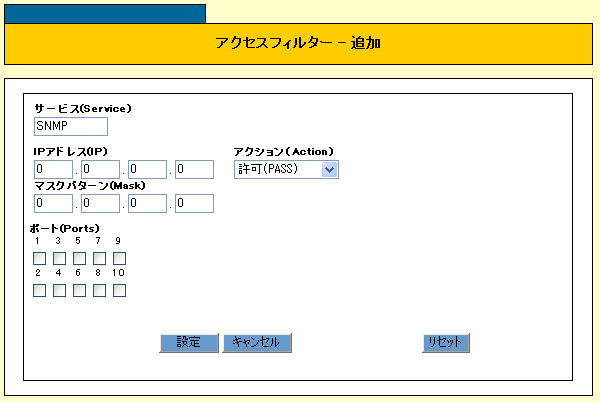
次の項目を入力します。
■ サービス(Service)
「エントリー設定」で選択したサービス名が表示されます。
■ IPアドレス(IP)
フィルタリング対象のIPアドレスを指定します。
■ アクション(Action)
パケットがフィルターの条件に一致したときのアクションをリストから選択します。
■ マスクパターン(Mask)
マスクパターンを指定します。
■ ポート(Ports)
アクセスフィルター機能を有効にするスイッチポート番号にチェックを付けます。
アクセスフィルター機能を無効にするスイッチポート番号のチェックを外します。
作成されたエントリーの一覧から、設定を変更したいエントリー番号にチェックを付けて「変更」ボタンをクリックすると、「アクセスフィルター-変更」が表示されます。ここでアクセスフィルターの設定の変更を行います。
作成されたエントリーの一覧から、設定を変更したいエントリー番号にチェックを付けて「削除」ボタンをクリックすると、確認のダイアログボックスが表示されます。「OK」ボタンをクリックすると、エントリーは削除されます。「キャンセル」ボタンをクリックすると、エントリーは削除されません。
エコトリガーの設定を行います。
エコトリガーの詳細については、「省エネ機能」/「概要・基本設定」をご覧ください。
「省エネ機能」では、コマンドラインインターフェースを使って説明をしていますが、Web GUIでも同じことができます。

■ トリガー機能有効
エコトリガー機能を有効にする場合チェックを付けます。
エコトリガー機能を無効にする場合チェックを外します。
作成されているエコトリガーの一覧を表示しています。
追加
「追加」ボタンをクリックすると「トリガー設定-追加」が表示されます。ここでエコトリガーの設定の変更を行います。
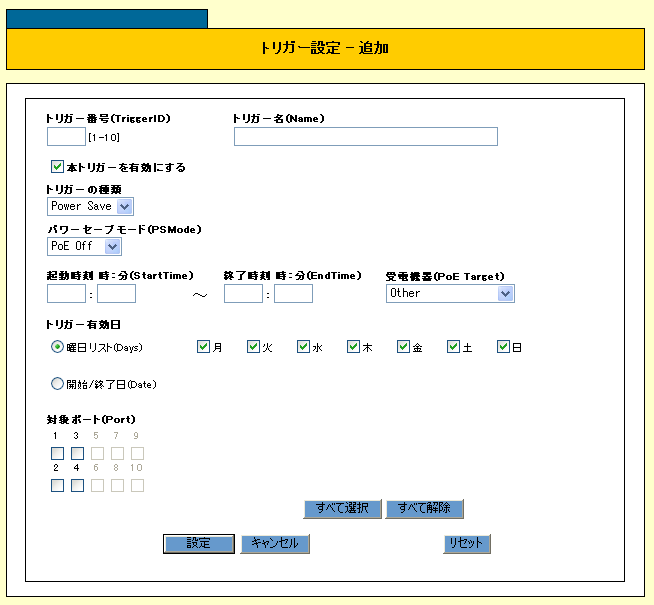
■ トリガー番号
トリガー番号(1〜10) を設定します。
■ トリガー名(Name)
トリガー名を設定します。
■ 本トリガーを有効にする
エコトリガーを有効にする場合チェックを付けます。
エコトリガーを無効にする場合チェックを外します。
■ トリガーの種類
Power Saveのみ。
■ パワーセーブモード(PSMode)
パワーセーブのモードをリストから選択します。
■ 起動時刻 時:分(StartTime)
トリガーの起動時刻を指定します。
■ 受電機器(PoE Target)
PoE受電機器設定をリストから選択します。
パワーセーブのモードがPoE Offの場合のみ選択可能となります。
Note
- PoE Targetは対応機種(GS908M V2-4PS)のみ表示されます。
■ 終了時刻 時:分(EndTime)
トリガーの終了時刻を指定します。
■ トリガー有効日
曜日リスト:一週間のうちトリガーが有効な曜日にチェックを入れます。
開始/終了日:トリガーが有効な期間の開始日、トリガーが終了する日を指定します。
■ 対象ポート(Port)
パワーセーブのモードがLED Off、Port Off、PoE Off(GS908M V2-4PSのみ)のいずれかの場合、対象となるポートを指定します。
PoE Offの場合、1〜4番ポートのみ選択可能です。
変更
作成されたトリガーの一覧から、設定を変更したいトリガー番号にチェックを付けて「変更」ボタンをクリックすると、「トリガー設定-変更」が表示されます。ここでエコトリガーの設定の変更を行います。
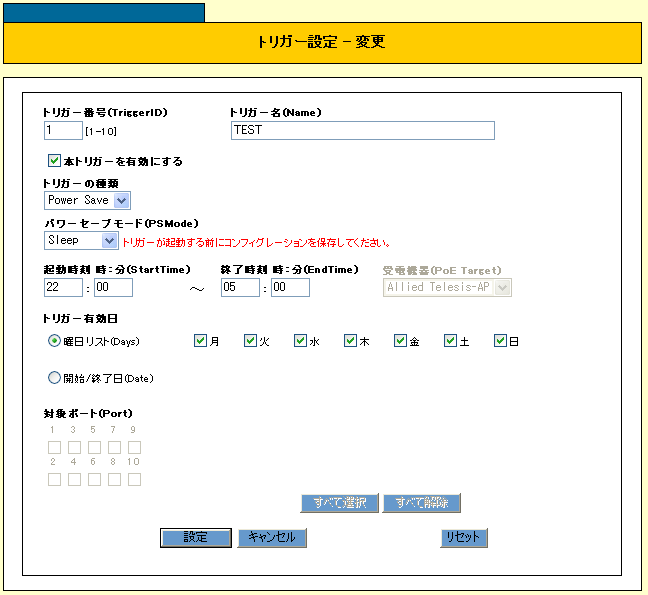
詳細情報表示
作成されたトリガーの一覧から、表示したいトリガー番号にチェックを付けて「詳細情報表示」ボタンをクリックすると、「トリガー-詳細表示」が表示されます。
表示される項目については、SHOW TRIGGERコマンドを参照してください。
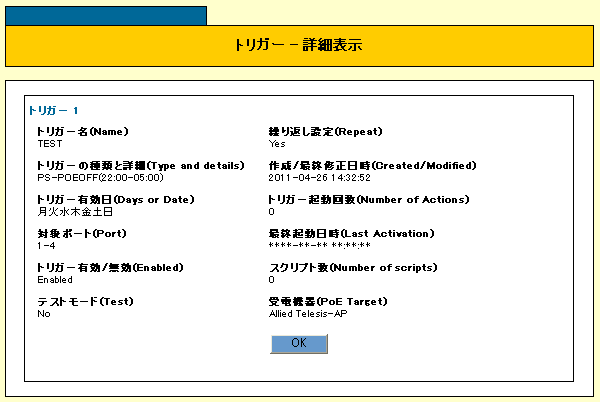
ポートLEDの設定を行います。
ポートLEDの詳細については、「省エネ機能」/「概要・基本設定」のエコLEDをご覧ください。
「省エネ機能」/「概要・基本設定」のエコLEDでは、コマンドラインインターフェースを使って説明をしていますが、Web GUIでも同じことができます。
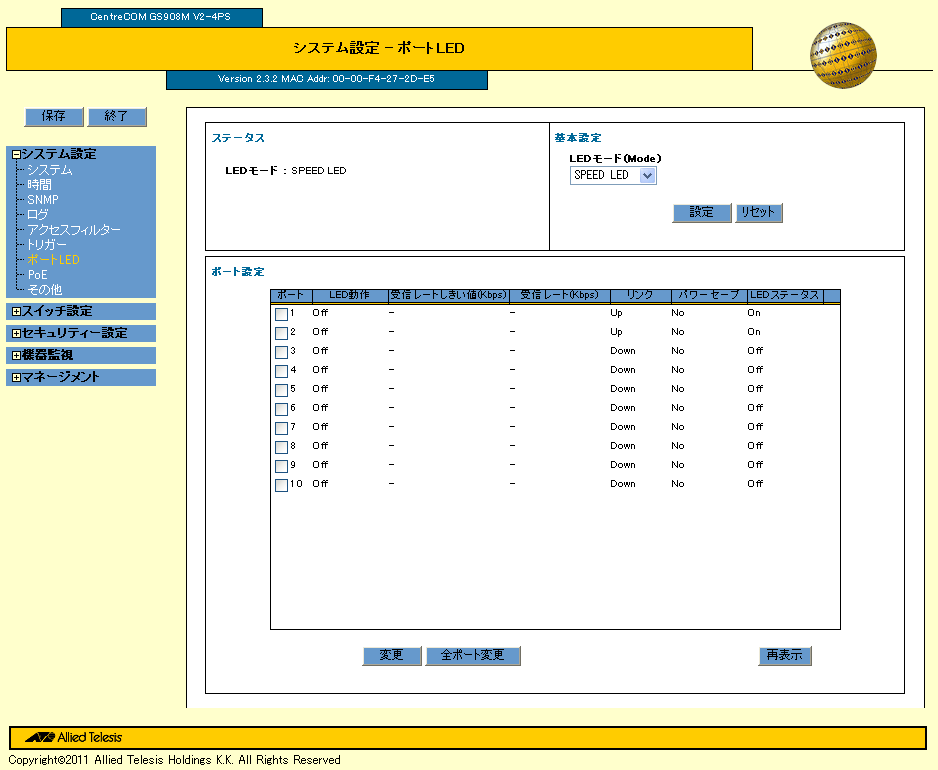
■ LEDモード
LEDモードの現在の設定を表示します。
■ LEDモード(Mode)
LEDモードをリストから選択し、「設定」ボタンをクリックします。
ポートを選択し、「変更」ボタンをクリックすると、「ポートLED-ポート設定」が表示されます。
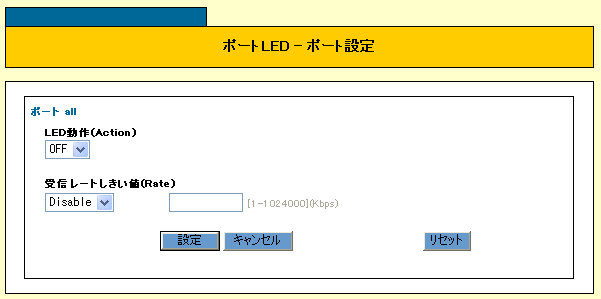
■ LED動作(Action)
LEDモードがOFFの場合のアクションをリストから選択します。
LEDの点灯/消灯を設定します。ONを指定するとポートLEDが点灯(ポートLED消灯モード無効)になり、OFFを指定するとポートLEDが消灯(ポートLED消灯モード有効)になります。LEDモードがOFFの場合のみ有効です。
■ 受信レートしきい値(Rate)
リストからEnable/Disableを選択します。
Enableを選択した場合、ポートLEDを消灯させる受信レートのしきい値をKbps (Kilobits per second)で指定します。
Disableを選択するとポートLEDは消灯します。
PoE(Power over Ethernet)給電機能の設定を行います。
Note
- PoE給電機能に対応しているのはGS908M V2-4PSのみです。
PoE(Power over Ethernet)給電機能の詳細については、「PoE」/「概要・基本設定」をご覧ください。
「PoE」の章では、コマンドラインインターフェースを使って説明をしていますが、Web GUIでも同じことができます。
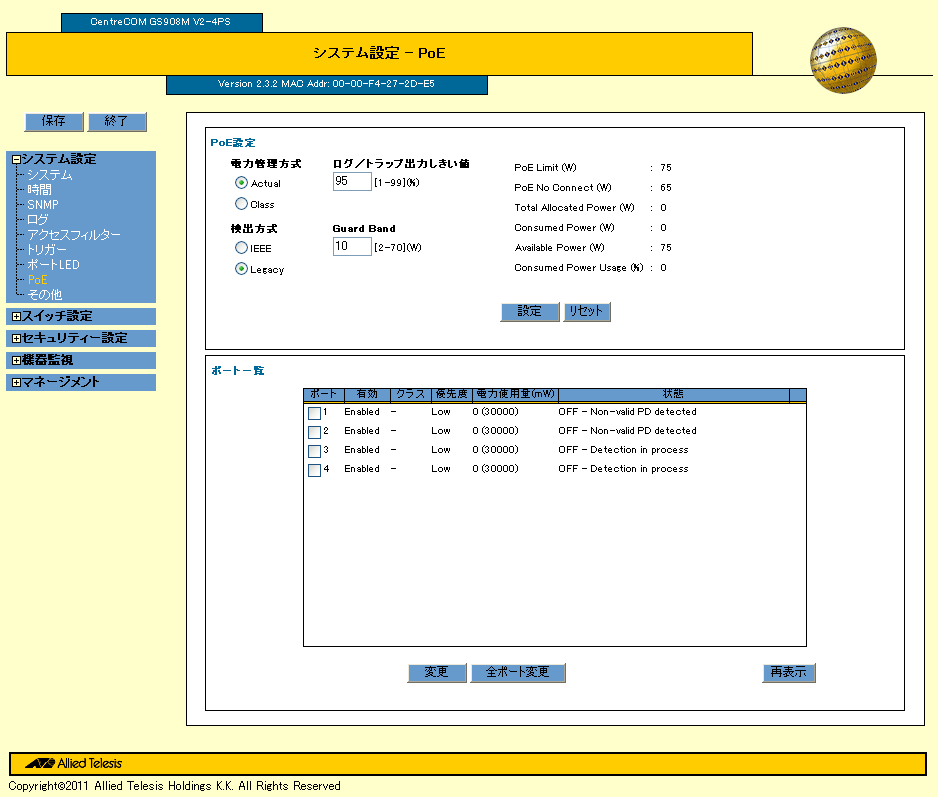
■ 電力管理方法
PoE受電機器(PD)の電力管理方法を選択します。使用する電力管理方法をクリックします。
■ ログ/トラップ出力しきい値
ログとトラップの出力しきい値を設定します。
■ 検出方式
PoE受電機器(PD)の検出方式を選択します。使用する検出方式をクリックします。
■ Guard Band
PoE電源最大供給電力のガードバンドを設定します。
■ ポート一覧
各ポートのPoE給電機能の情報が一覧で表示されます。
リストの中から設定を変更したいポートにチェックを付けて、「変更ボタン」をクリックすると、「ポート設定」が表示されます。
「全ポート変更」ボタンをクリックすると、すべてのポートの設定を変更することができます。
「再表示」ボタンをクリックすると、ポート一覧の情報が更新されます。
「ポート設定」では、各ポートの給電機能の設定を行います。
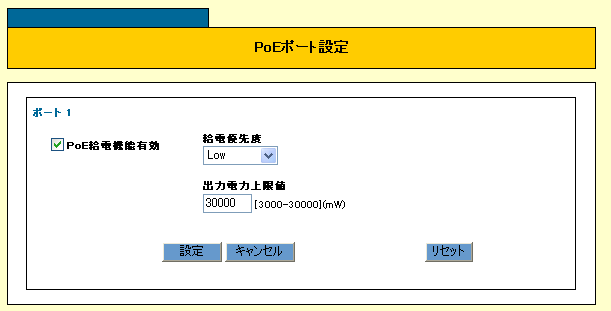
Note
- 1つのポートを選択して「変更」ボタンをクリックした場合は、設定項目には現在の設定値が表示されますが、複数のポートを選択して「変更」ボタンをクリックした場合には、設定項目にはデフォルト値が表示されます。
■ PoE給電機能有効
ポートで、給電機能を有効にする場合は、チェックを付けます。
ポートで、給電機能を無効にする場合は、チェックを外します。
■ 給電優先度
各ポートの給電の優先順位を、リストから選択します。
優先度が同一の場合は、ポート番号の小さい方が高プライオリティーとなります。
■ 出力電力上限値
各ポートの供給電力の上限値を設定します。
出力電力を制限したい場合に使います。
コンソール、Telnet関連機能、および、FTP/TFTPサーバーの設定を行います。
コンソール、Telnet関連機能の詳細については、「運用・管理」/「ターミナルサービス」をご覧ください。
「運用・管理」/「ターミナルサービス」では、コマンドラインインターフェースを使って説明をしていますが、Web GUIでも、次の項目以外は同じことができます。
- コンソール(ログインセッション)の1画面当たりの表示行数の設定
- コマンド入力の補完機能の設定
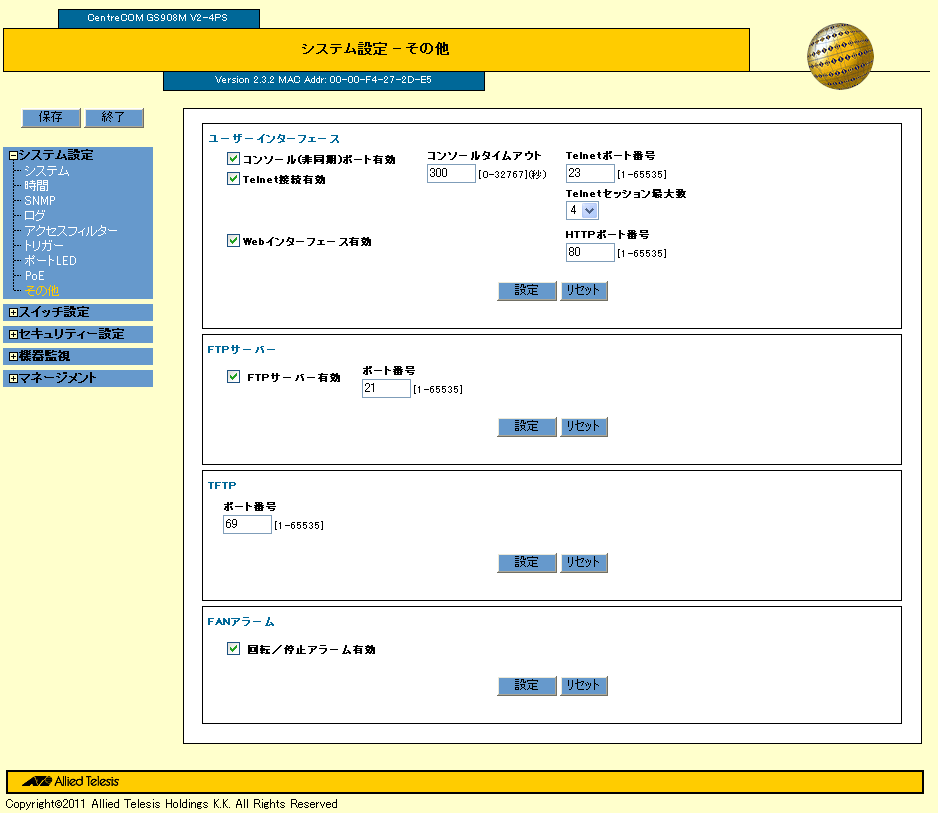
コンソール、Telnet関連機能について、設定を行います。
■ コンソール(非同期)ポート有効
コンソールポートからのログインを有効にする場合に、チェックを付けます。
コンソールポートからのログインを無効にする場合に、チェックを外します。
■ コンソールタイムアウト
コンソールからのログインセッションで、入力待ちの状態が続いたときセッションが切断されるまでの時間を指定します。
■ Telnet接続有効
Telnetサーバー機能を有効にする場合に、チェックを付けます。
Telnetサーバー機能を無効にする場合に、チェックを外します。
■ Telnetポート番号
TelnetサーバーのリスニングTCPポートを指定します。
■ Telnetセッション最大数
Telnetセッションの最大接続数をリストから選択します。
■ Webインターフェース有効
HTTPサーバーを有効にする場合に、チェックを付けます。
HTTPサーバーを無効にする場合に、チェックを外します。
Note
- HTTPサーバーを無効にすると、本製品との通信ができなくなりますので、ご注意ください。
■ HTTPポート番号
HTTPプロトコルのポート番号を指定します。
■ FTPサーバー有効
FTPサーバー機能を有効にする場合に、チェックを付けます。
FTPサーバー機能を無効にする場合に、チェックを外します。
■ ポート番号
FTPサーバーのリスニングTCPポートを指定します。
■ ポート番号
TFTPサーバーのUDPポートを指定します。
■ 温度しきい値
SFPモジュール装着時に、内部温度の監視しきい値を環境条件にあわせて設定します。内部温度の監視しきい値を超えた場合にアラーム(SNMPトラップ、ログメッセージ)が出力されます。
40(上限40℃環境)、45(上限45℃環境)、50(上限45℃環境)のどれかを選択します。GS908M V2、GS924M V2のデフォルトは45(上限45℃環境)に設定されています。GS916M V2のデフォルトは50(上限50℃環境)で設定されています。
Note
- GS908M V2/GS924M V2で、AT-SPLX40、AT-SPZX80、AT-SPBD80-A/BのSFPモジュールを装着する場合は、45(上限45℃環境)に設定します。
Note
- 各アラームが有効に設定されている必要があります。
Note
- GS908M V2-4PSでは温度アラームは表示されません。
■ 回転/停止アラーム有効
ファン回転/停止アラームの出力を有効にする場合に、チェックを付けます。
ファン回転/停止アラームの出力を無効にする場合に、チェックを外します。
Note
- GS908M V2ではFANアラームは表示されません。
(C) 2009-2011 アライドテレシスホールディングス株式会社
PN: 613-001180 Rev.E